Как да деактивирате Cortana на заключения екран в Windows 10
Функцията Cortana на вашия компютър с Windows 10 ви позволява да говорите в микрофона на вашия компютър и да извършвате определени действия, без дори да пишете или щракнете върху нещо.
Ако използвате Cortana много, може да откриете, че има много ситуации, в които можете да извършите действие по-лесно, отколкото ако трябва да го направите ръчно. Следователно присъствието на Cortana на вашия компютър е нещо, което сте щастливи да имате. Но може да не ви хареса фактът, че Cortana работи, дори когато екранът ви е заключен. За щастие това е нещо, което можете да промените, като промените настройката в Windows 10.
Как да спрете Cortana да работи на заключения екран в Windows 10
Стъпките в тази статия са извършени на лаптоп, използващ операционната система Windows 10. След като приключите с тези стъпки, Cortana вече няма да работи, докато компютърът ви е заключен. Това няма да повлияе на други функции на Cortana.
Стъпка 1: Щракнете в полето за търсене в долния ляв ъгъл на екрана, след което напишете „cortana“.

Стъпка 2: Изберете опцията Cortana & search settings в горната част на списъка с резултати от търсенето.
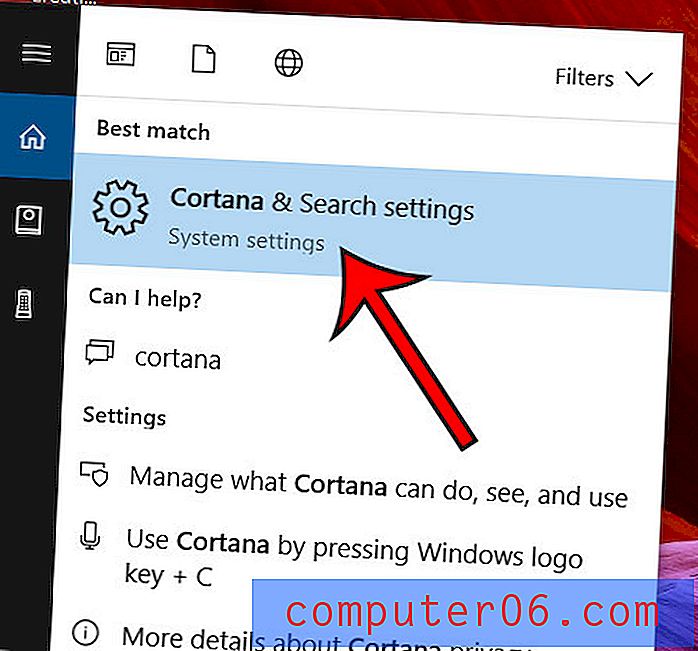
Стъпка 3: Превъртете надолу и щракнете върху бутона под заключен екран, за да го изключите. Деактивирах Cortana на заключения екран на изображението по-долу.
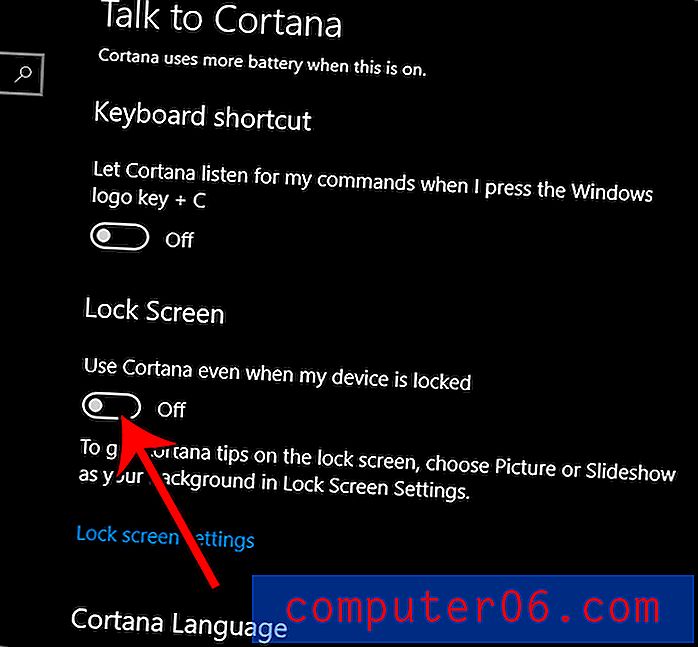
Вашият компютър е ослепително ярък, когато го използвате през нощта или в тъмна стая? Тази статия ще ви покаже как да активирате тъмен режим в Windows 10 и ще ви позволи да премахнете част от окото, което може да възникне при гледане на ярко бял екран в тъмното.



